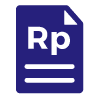Di dunia yang serba digital dan modern ini tentu saja berbagai perangkat elektronik hampir dikuasai atau setidaknya dapat digunakan oleh seluruh orang, termasuk printer. Banyak orang yang telah terbiasa dengan menggunakan perangkat seperti printer karena kegiatan yang mengharuskan menggunakan alat ini. Misalnya saja saat mencetak tugas, paper, laporan, dan masih banyak lagi.
Namun tentu saja kegiatan tersebut mudah untuk dilakukan karena terbiasa dan pada dasarnya kamu tidak melakukan pengaturan tambahan karena mesin printer yang umum berukuran kertas A4. Tetapi apa jadinya jika kamu diminta mencetak struk?
Berbeda dengan keperluan pencetakan biasanya, jenis kertas struk adalah kertas kontinu atau terhubung sehingga tentu saja terdapat perbedaan dalam menggunakannya. Tetapi kamu tidak perlu bingung, berikut merupakan beberapa tahapan yang harus kamu lakukan untuk melakukan pengaturan pada kertas dan printer untuk mencetak struk.
Cara Setting Kertas Continuous Form di Windows 7
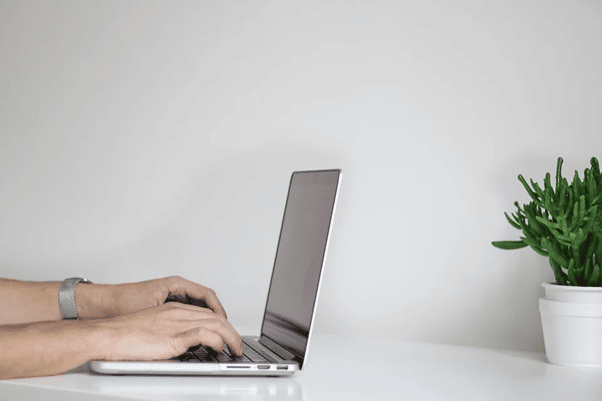
Sebelum melakukan pencetakan struk, kamu harus memastikan ukuran kertas yang digunakan juga terpasang dengan baik pada pengaturan Windows yang kamu gunakan. Hal ini dilakukan untuk memastikan bahwa nantinya kertas yang akan kamu cetak dapat terbaca dengan jelas dan tidak terpotong.
Berikut merupakan beberapa tahapan Cara Setting Kertas Continuous Form di Windows 7 yang telah dirangkum dalam bentuk poin-poin. Silakan diikuti dengan baik, ya!
- Pada bagian pojok kiri bawah layar komputer atau laptop terdapat logo Windows atau menu Start, kamu tinggal klik tombol tersebut.
- Selanjutnya masuk ke control panel dan pilih opsi printer and faxes.
- Kamu dapat melakukan klik kanan pada area kosong dalam box dan jika berhasil akan ada beberapa pilihan, kamu diharuskan untuk memilih opsi Server Properties.
- Pada tahapan selanjutnya kamu akan menemukan adanya box dengan tampilan baru.
- Centang bagian Create a New Form kemudian beri nama form.
- Jangan lupa isikan juga panjang, lebar, dan indentasi kanan, kiri, atas, serta bawah kertas.
- Jika tahapan tersebut selesai, klik Save form, kemudian klik tombol OK.
Cara Melakukan Pengaturan Pada Printer
Jika tahapan di atas telah selesai kamu lakukan artinya kamu berhasil membuat pengaturan ukuran kertas pada Windows kamu. Selanjutnya kamu dapat melakukan pengaturan di printer sekaligus memastikan apakah form yang telah kamu buat pada langkah sebelumnya sudah tersimpan atau belum.
Caranya cukup mudah, kamu tinggal melakukan klik kanan pada pilihan printer yang kamu gunakan. Selanjutnya, pilih opsi Printing Preferences. Jika berhasil, akan muncul dialog baru yang menampilkan beberapa parameter yang harus kamu isikan. Tetapi kamu bisa mengabaikan parameter tersebut dan menekan tombol Advance di bagian kanan bawah.
Setelah itu akan muncul dialog baru lagi. Dari dialog ini kamu diminta untuk mengubah parameter Page/Output dengan nama form yang telah kamu buat sebelumnya. Jika nama form kamu tidak muncul, artinya pengaturan ukuran kertas yang telah kamu buat tidak tersimpan dengan baik. Kamu cukup ulangi tahapan dari awal sebelum bisa melanjutkan pada tahap ini.
Sekian informasi mengenai langkah-langkah melakukan pengaturan kertas dan printer pada Windows 7. Semoga informasi tersebut mudah untuk dipahami dan langsung kamu aplikasikan.
Dapatkan kertas continuous untuk keperluan Anda di SIP Paper kami adalah produsen continuous form Multioffice dengan bahan premium. Meski bahan premium, kertas continuous kami ramah lingkungan sehingga aman digunakan. Tersedia berbagai jenis dan ukuran kertas continuous. Yuk, pesan sekarang!